[WiFi][中継機] ASUS WiFi中継機をアクセスポイントモードに設定する方法
アクセスポイント(AP)モードでは、ASUS WiFi中継器(レンジエクステンダー)はイーサネットケーブルを介してルーターに接続し、ワイヤレス信号が届く範囲を拡張することができます。
ご参考: アクセスポイント(AP)モードでは、ファイアウォール、IP共有、NAT機能はデフォルトで無効になっています。
製品モデルにより使用できる機能は異なります。お使いの製品がサポートする機能については 当社ウェブサイト の各製品ページでご確認ください。
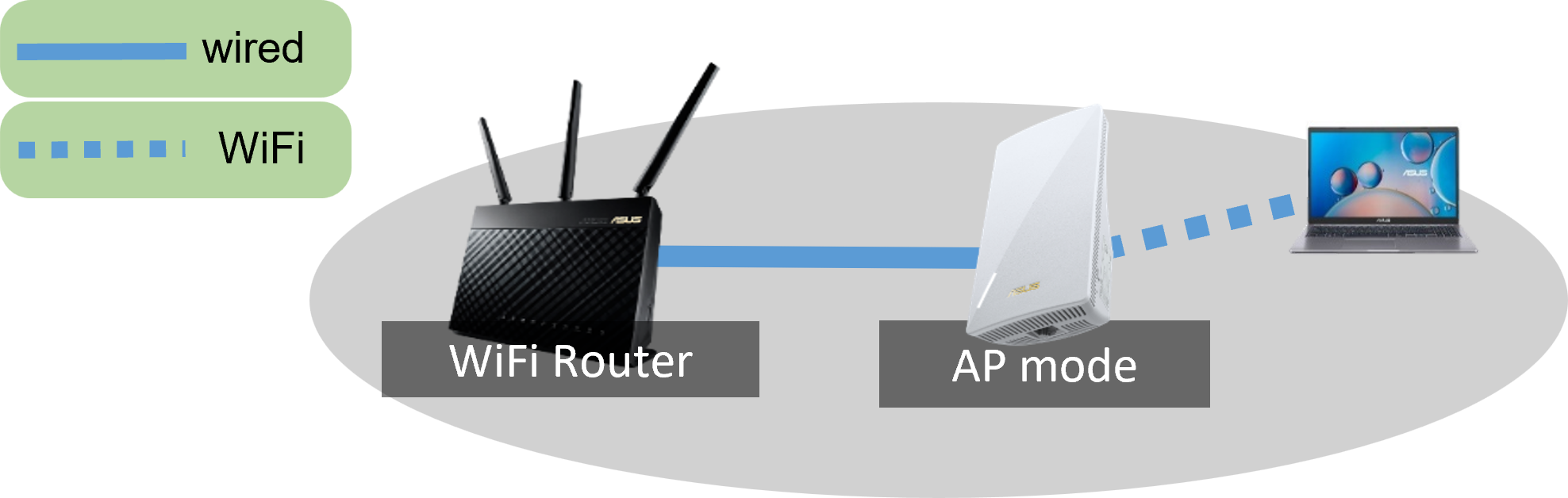
アクセスポイント(AP)モードに設定する方法
本頁では、RP-AX58を例にご説明します。
ご参考: アクセスポイントモードでは、DHCPにより動的なIPアドレスが自動的に割り当てられます。また、ご利用状況により割り当てられるIPアドレスが変更される場合があります。
ネットワーク内のASUSネットワーク機器を見つけるには、ASUS Device Discoveryをご使用ください。詳しくは [WIFiルーター] ASUS Device Discoveryを使用してルーターのIPアドレスを見つける方法 をご覧ください。
Step 1: 中継器(RP-AX58)のLANポートとルーター/モデムのLANポートをLANケーブルで接続します。
Step 2: コンピューターと中継器をWi-Fiで接続します。次に、ウェブブラウザを起動し、アドレス欄に http://www.asusrouter.com または http://repeater.asus.com、中継器の LAN IPアドレス(例: http://192.168.1.1)を入力し管理画面にアクセスします。
ご参考 1: 中継器の管理画面アドレスは製品により異なります。
ご参考 2: デフォルトのワイヤレスネットワーク名(SSID)は、製品のラベルに記載されています。
Step 3: はじめて管理画面にアクセスした場合、初期設定画面が表示されます。
[詳細設定]をクリックします。
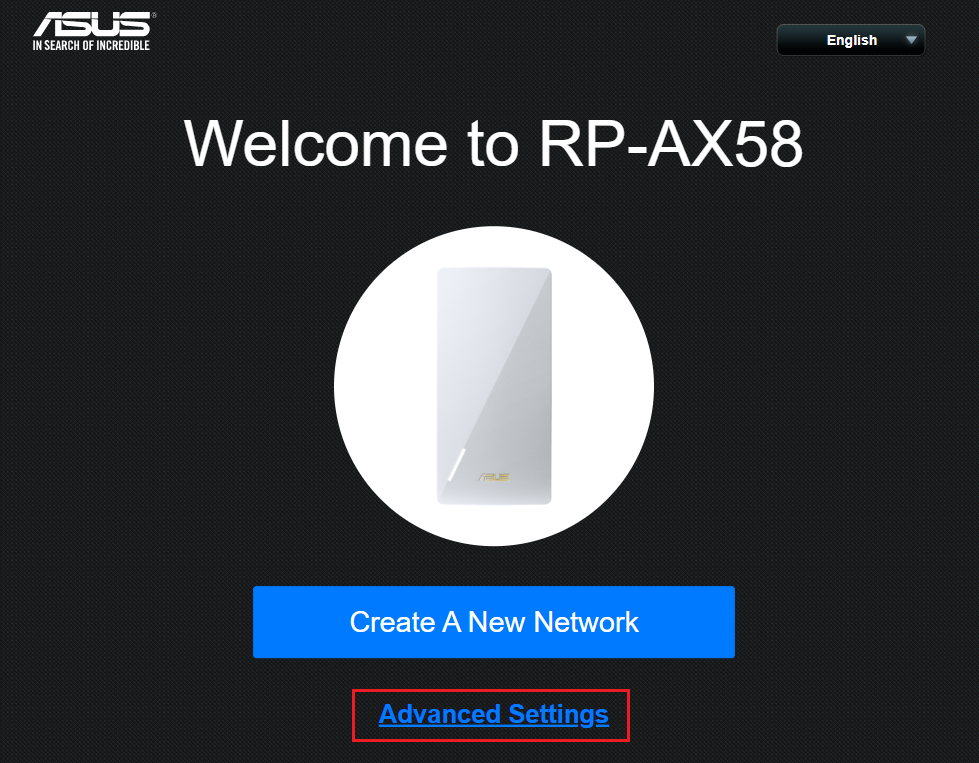
すでに設定がされている製品をご使用の場合は、管理画面にログインし、詳細設定 > 管理 > 動作モード タブの順にクリックし、「アクセスポイント(AP)モード」を選択し[保存]をクリックします。
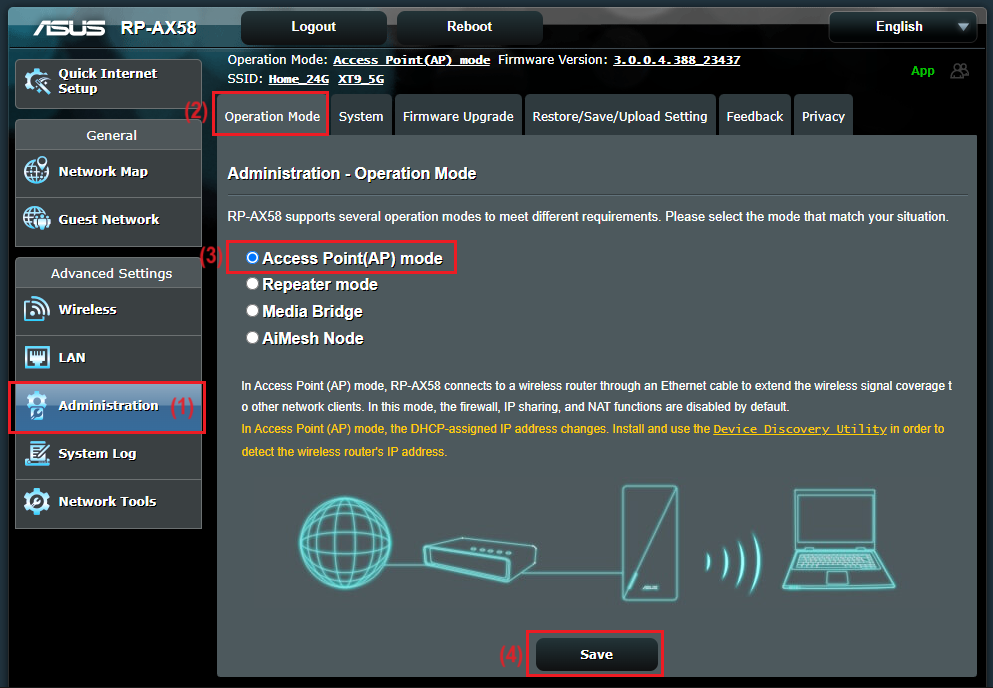
ご参考: ユーザー名やパスワードを忘れてしまった場合は、中継器を工場出荷状態に戻して再度設定を行ってください。
詳しくは [WiFiルーター] ルーターを工場出荷時の状態にリセットする方法 - 方法2: リセットボタンを使用する をご覧ください。
Step 4: [動作モードを選択する]をクリックします。
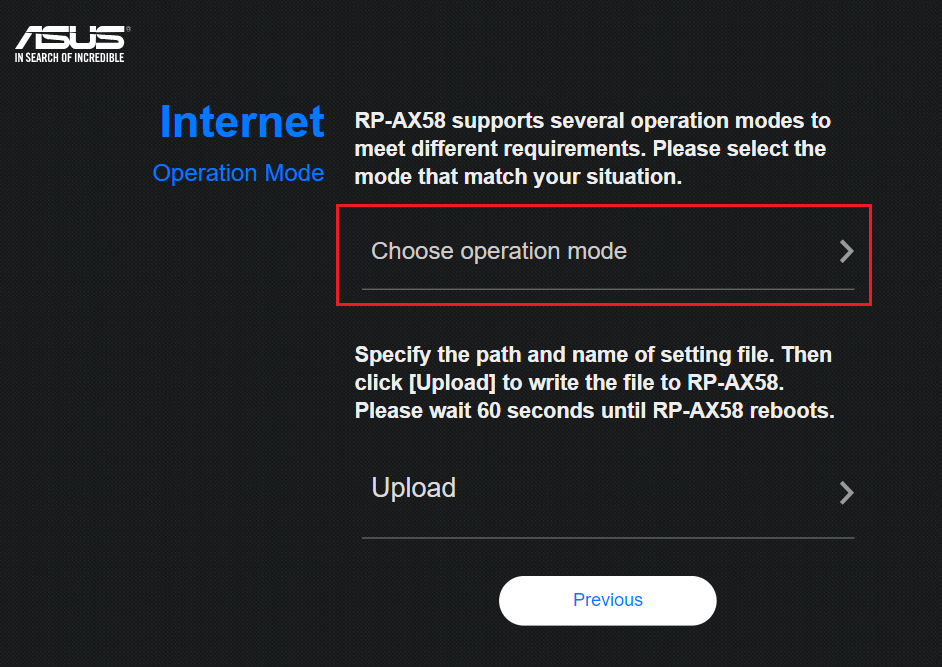
Step 5: [アクセスポイント(AP)モード]をクリックします。
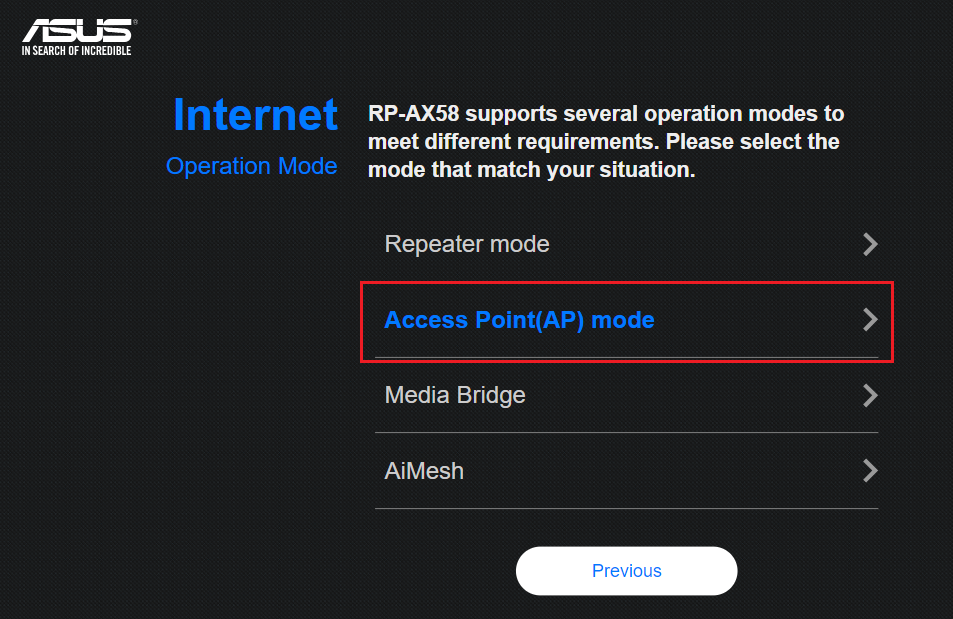
Step 6: [自動IP]をクリックします。
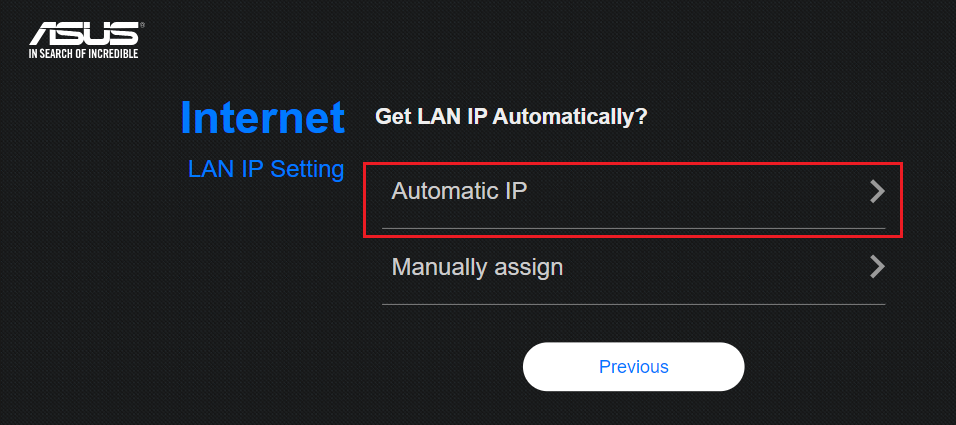
Step 7: ワイヤレスネットワーク名(SSID)とパスワードを設定し、[適用]をクリックします。
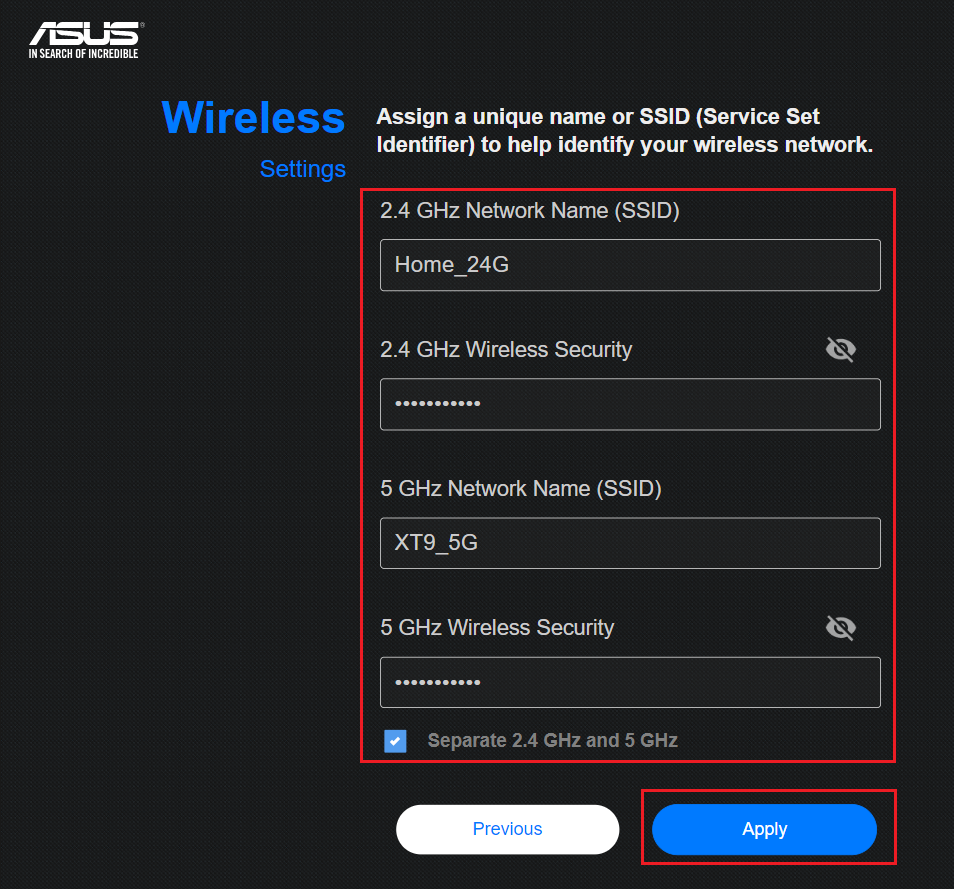
Step 8: 設定が適用されると、下図のように設定された内容が表示されます。
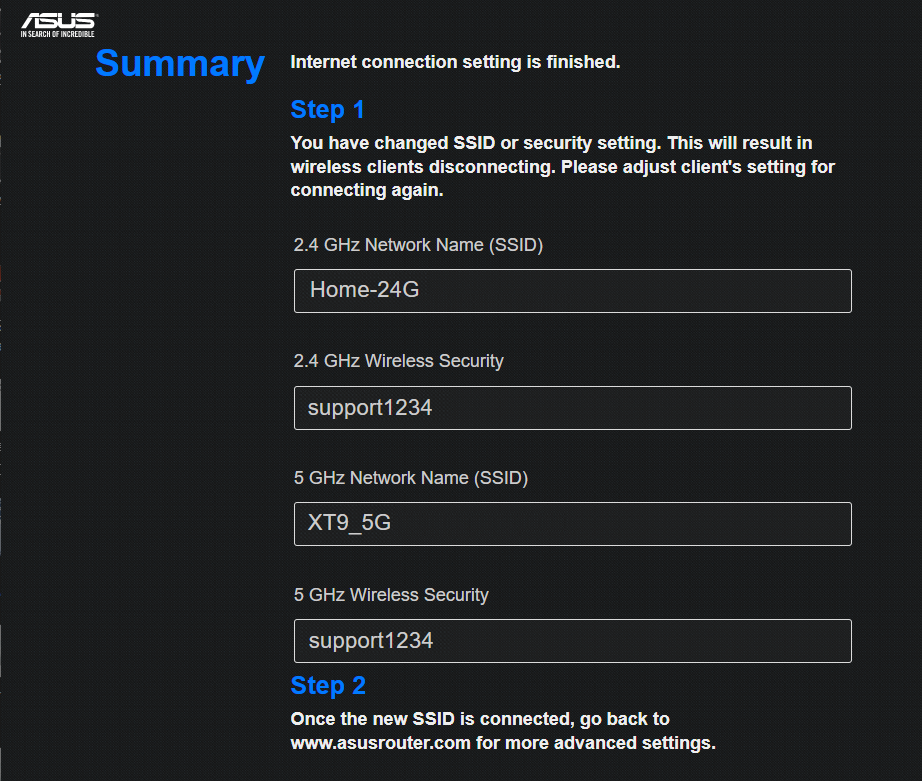
中継器の管理画面で、動作モードを確認することができます。

ご参考: アクセスポイントモードでは、DHCPにより動的なIPアドレスが自動的に割り当てられます。また、ご利用状況により割り当てられるIPアドレスが変更される場合があります。
ネットワーク内のASUSネットワーク機器を見つけるには、ASUS Device Discoveryをご使用ください。詳しくは [WIFiルーター] ASUS Device Discoveryを使用してルーターのIPアドレスを見つける方法 をご覧ください。
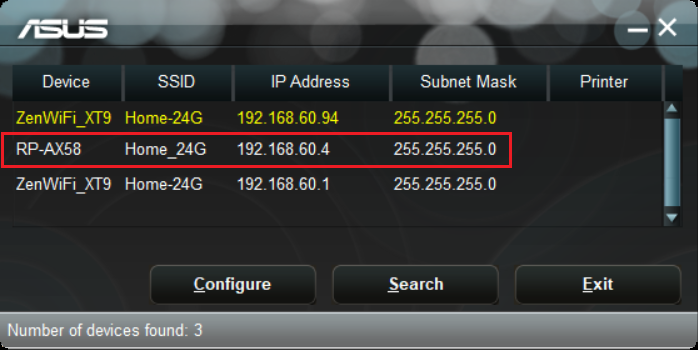
よくあるご質問(FAQ)
Q1. 中継器の動作モードを変更することはできますか?
A1. 管理画面で、詳細設定 > 管理 > 動作モード タブの順にクリックし、「アクセスポイント(AP)モード」を選択し[保存]をクリックします。
Q2. 中継器の管理画面のログイン名とパスワードを変更することはできますか?
A2. 管理画面にログインし、詳細設定 > 管理 > システム タブの順にクリックし、ログイン名(ユーザー名)とパスワードを変更することができます。
詳しくは [WiFiルーター][ExpertWiFi] 管理画面のログイン名とパスワードを変更する方法 をご覧ください。
ユーザー名やパスワードを忘れてしまった場合は、中継器を工場出荷状態に戻して再度設定を行ってください。
詳しくは [WiFiルーター] ルーターを工場出荷時の状態にリセットする方法 - 方法2: リセットボタンを使用する をご覧ください。